
Опцията за контрол на детски акаунт се появи за първи път в Windows Vista и мигрира към „седемте“ с промени към по-добро. Функцията е полезна, но не винаги се изисква активна. Днес ще ви разкажем как можете да изключите родителския контрол в седмата версия на операционната система от Microsoft.
Деактивирайте родителския контрол в Windows 7
Има два метода за деактивиране на родителския контрол - чрез контролния панел и редактора на групови правила на Windows. Моля, обърнете внимание, че всички манипулации трябва да се извършват под акаунт с администраторски права.
Урок: Как да получите администраторски права в Windows 7
Метод 1: "Контролен панел"
Основният и най-лесният метод за деактивиране на функцията за контрол на акаунта е използването на съответната опция в "Контролен панел".
- Открийте "Моя компютър" клавишна комбинация Win + E, след това щракнете върху връзката „Отваряне на контролния панел“ в горната част на прозореца.
- Намерете блока „Потребителски акаунти ...“ и кликнете върху него.
- След това щракнете върху елемента "Родителски контрол".
- Изберете потребителския акаунт, за който искате да деактивирате функцията за наблюдение.
- След това поставете отметка в квадратчето „Изключено“ вляво от иконата на профила.
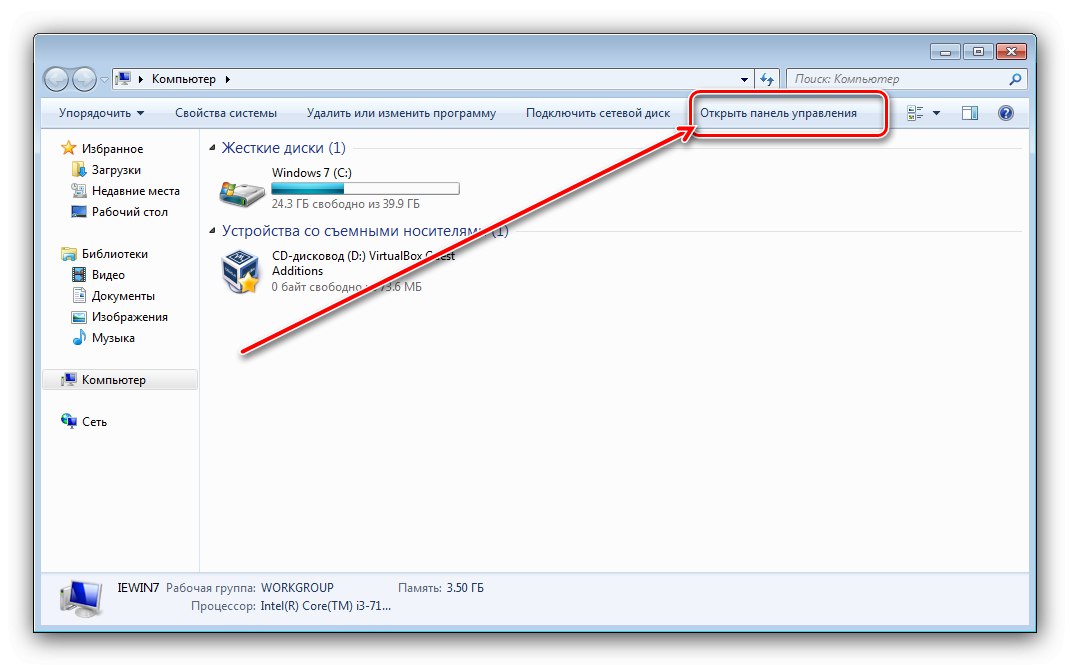
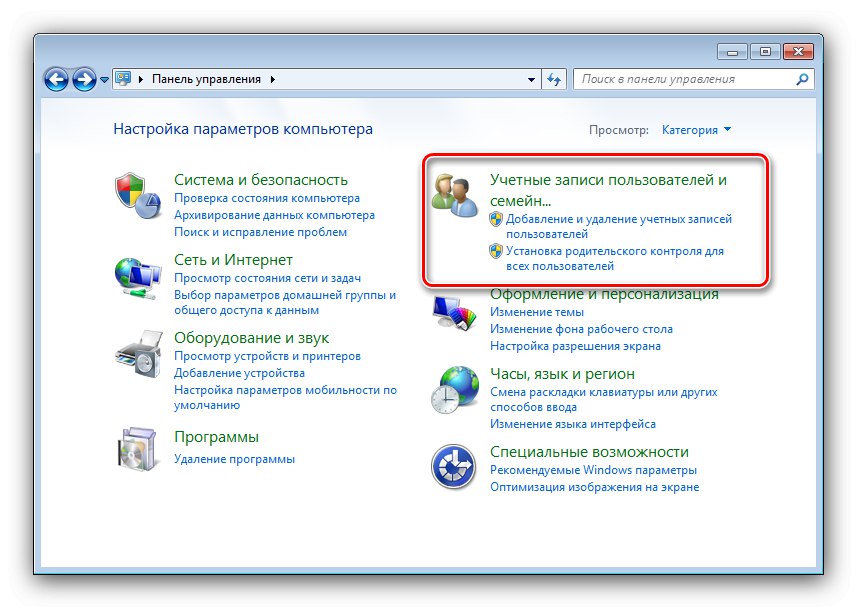
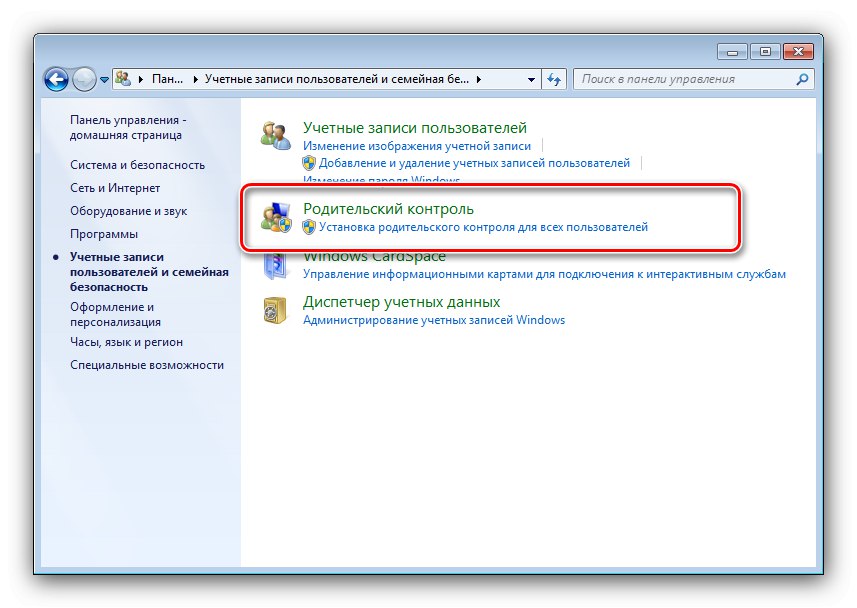
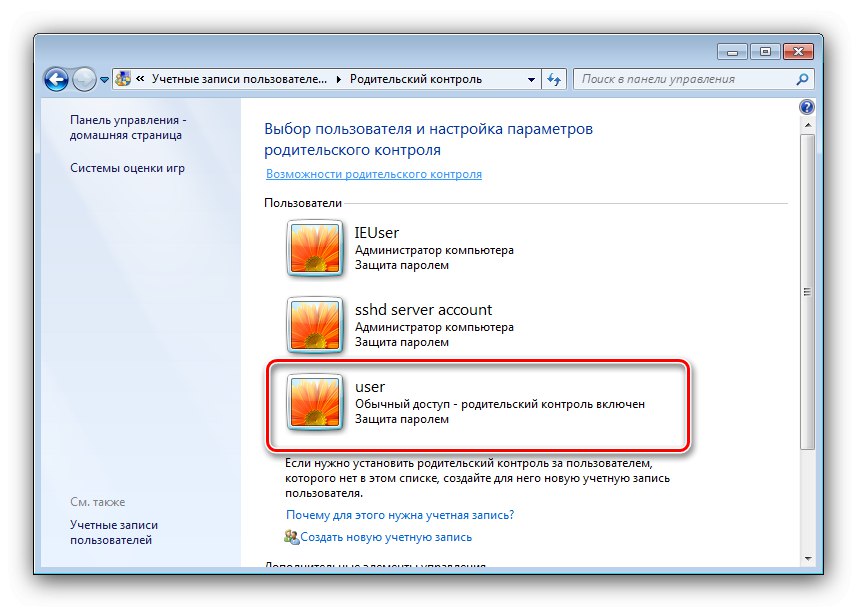
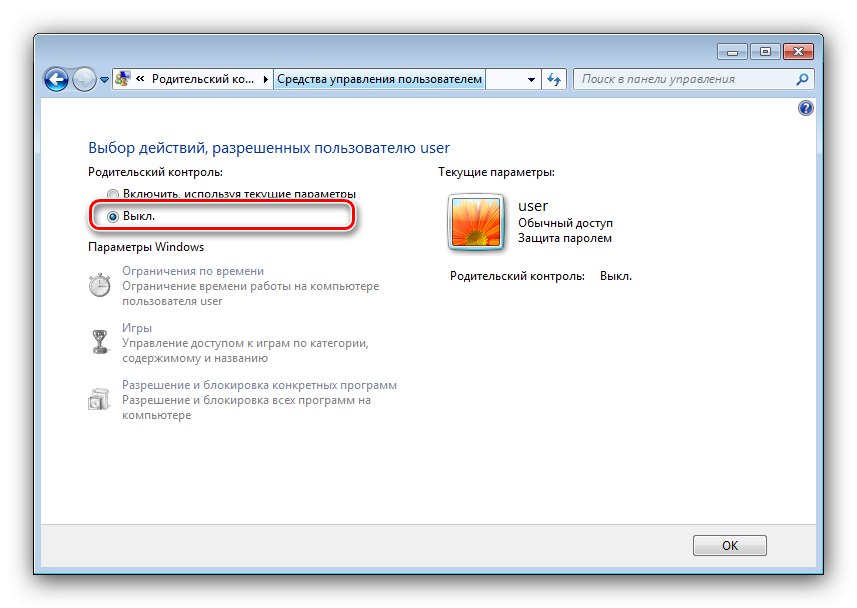
Готово - по този начин деактивирахме родителския контрол.
Метод 2: "Групови правила на Windows"
Също така родителският контрол може да бъде премахнат, като деактивирате една от настройките в груповите правила на Windows.
- Обади се „Старт“ и въведете комбинацията в лентата за търсене gpedit.msc... След това задръжте курсора на мишката върху резултата, щракнете с десния бутон и изберете "Изпълни като администратор".
- Отворете дървото на директориите "Компютърна конфигурация" – "Конфигурация на Windows" – „Опции за сигурност“ – "Местни политики" – „Опции за сигурност“.
- Намерете параметъра Контрол на потребителския акаунт: Поведение на заявка за надморска височина за редовни потребители и щракнете двукратно върху него с левия бутон на мишката.
- От падащото меню изберете „Автоматично отхвърляне на заявката ...“след това натиснете "Приложи" и "ДОБРЕ".
- След това отворете параметъра по същия начин „Контрол на потребителския акаунт: Поведение на заявка за надморска височина за администраторите ...“но тук задайте опцията „Промоция без заявка“.
- Затворете редактора на групови правила и рестартирайте компютъра.
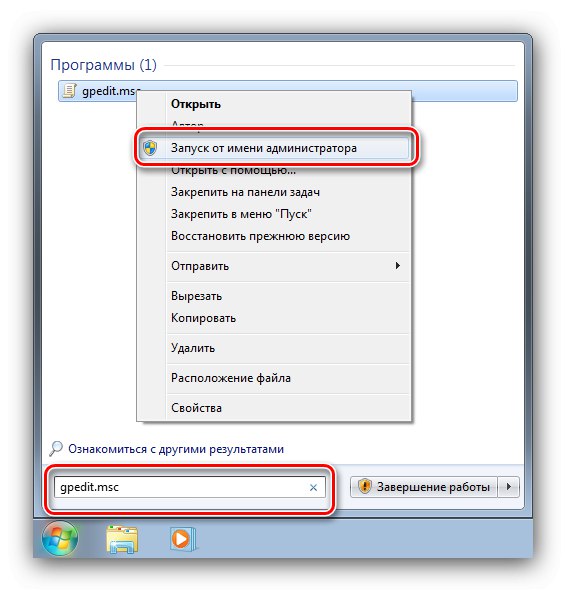
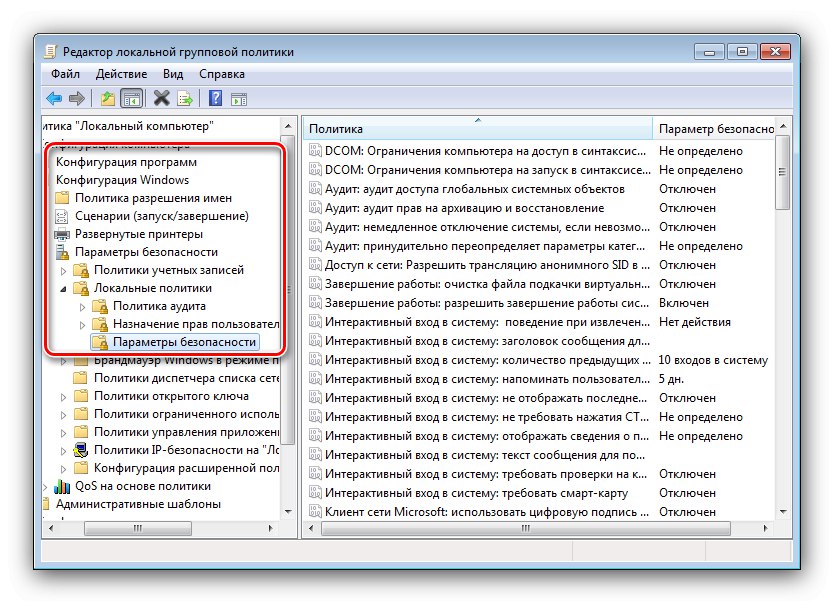
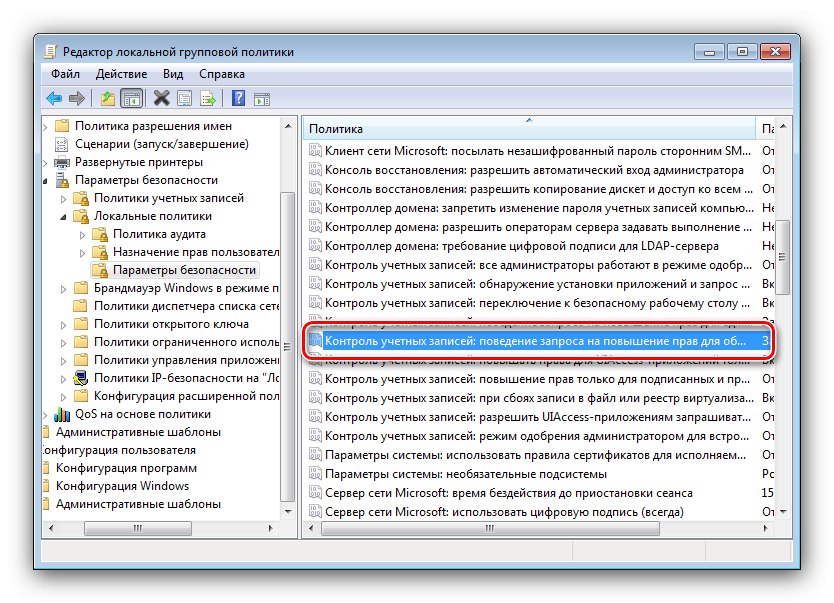
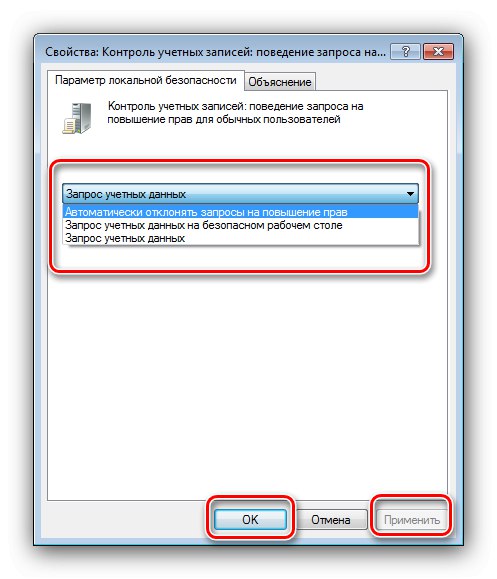
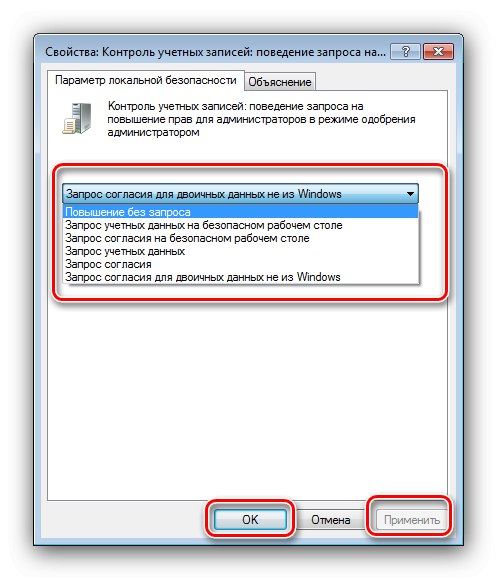
След рестартиране родителският контрол трябва да се изключи.
Деактивиране на родителския контрол в програми на трети страни
Някои програми на трети страни, предимно софтуер за сигурност, предлагат свои собствени решения за родителски контрол. Ако се интересувате от деактивиране на тази опция в една от тези програми, използвайте раздела, съответстващ на нейното име на нашия уебсайт.
Повече информация: ESET Smart Security, Adguard, Пространство за сигурност на Dr.Web, Kaspersky Internet Security
Заключение
Както можете да видите, изключването на родителския контрол в Windows 7 е доста просто.